Думаєте про те, щоб від’єднатися від свого iPhone? eSIM у вашому Apple Watch може подарувати вам свободу, але лише якщо ви знаєте, на що звертати увагу. Багато посібників розповідають, як натискати кнопки, але не готують вас до реального світу.
У цьому посібнику ми розглянемо неочевидні сценарії використання та відповімо на поширені запитання, які більшість ігнорує. Якщо ви хочете по-справжньому розібратися в eSIM для Apple Watch, ви звернулися за адресою.
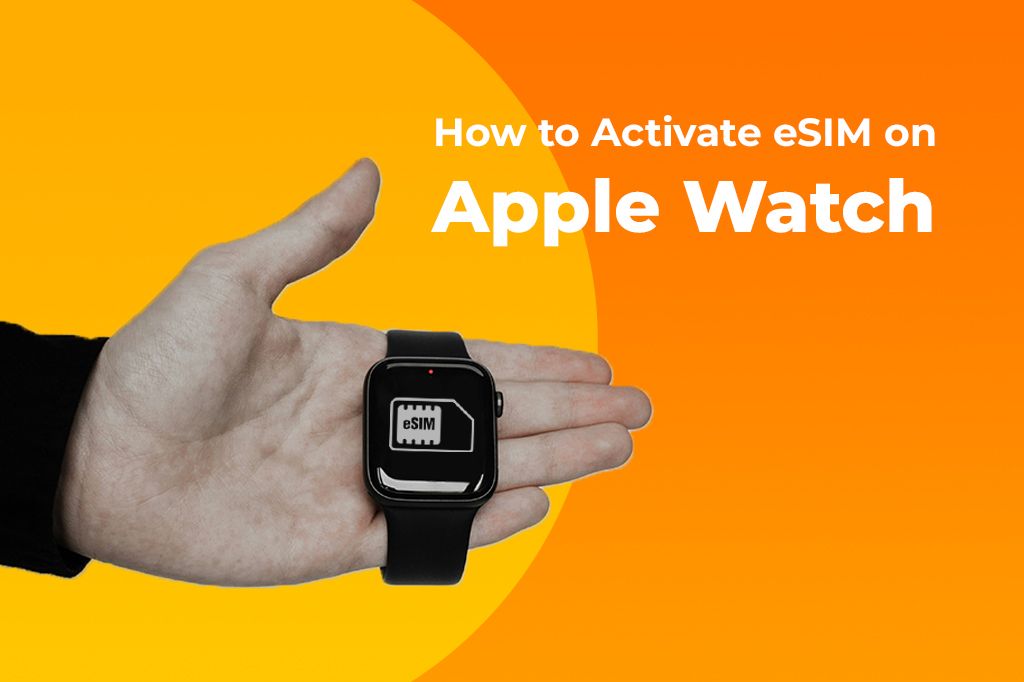
Фото: Клім Мусалімов на Unsplash
Що потрібно знати перед покупкою: чи сумісний ваш Apple Watch з eSIM?
Перш ніж думати про активацію, ви повинні переконатися, що ваш Apple Watch підтримує стільниковий зв’язок. Не всі моделі на це здатні. Купівля неправильної моделі — поширена і дорога помилка. Ось простий чек-лист, щоб перевірити, чи готовий ваш пристрій.
-
Серія моделі: Ви повинні мати Apple Watch Series 3 або новішу. Це включає Series 4, 5, 6, 7, 8, 9, SE, а також Apple Watch Ultra та Ultra 2.
-
Тип моделі: Це має бути модель “GPS + Cellular”. Моделі “тільки з GPS” виглядають ідентично, але не мають необхідного обладнання для підключення до стільникової мережі. Це можна перевірити на оригінальній коробці або в додатку Watch на вашому iPhone.
-
Програмне забезпечення: Ваш iPhone та Apple Watch повинні бути оновлені до останніх версій iOS та watchOS відповідно, щоб забезпечити максимальну сумісність та найплавніший процес налаштування.
-
Підтримка оператором: Ваш мобільний оператор повинен підтримувати Apple Watch. Великі оператори, такі як AT&T, T-Mobile та Verizon, надають таку підтримку, але завжди краще перевірити їхній вебсайт, особливо якщо ви користуєтеся послугами меншого оператора.
Порада від професіонала: Може виникнути спокуса заощадити, купивши модель лише з GPS. Але ці моделі не є перспективними, якщо ви подорожуєте або хочете мати пристрій безпеки для своїх дітей. Годинник тільки з GPS повинен знаходитись поруч зі своїм iPhone, щоб мати доступ до інтернету, здійснювати дзвінки або використовувати функції відстеження. Модель GPS + Cellular з активним тарифним планом eSIM для Apple Watch працює незалежно. Це означає, що ваша дитина може зателефонувати вам з парку, або ви можете слухати музику під час пробіжки, поки ваш iPhone залишається вдома.

Фото: Simon Daoudi на Unsplash
Купівля вживаної моделі “GPS + Cellular” може бути чудовим способом заощадити. Однак переконайтеся, що попередній власник належним чином видалив свій тарифний план і від’єднав пристрій від свого облікового запису. Якщо він цього не зробив, ви не зможете додати власний тариф. Завжди купуйте у надійного продавця, який гарантує, що пристрій розблокований і готовий для нового користувача.
Як налаштувати стільниковий зв’язок на вашому Apple Watch
Після того, як ви переконалися, що у вас сумісний годинник, час активувати ваш тарифний план. Процес зазвичай простий, але можуть виникнути деякі поширені проблеми. Цей покроковий посібник проведе вас через нього, включаючи поради з усунення несправностей.
-
Відкрийте додаток Apple Watch: На вашому iPhone відкрийте додаток “Watch”. Переконайтеся, що ваш годинник знаходиться поруч і увімкнений.
-
Перейдіть до розділу “Стільник”: Натисніть на вкладку “Мій годинник” внизу, потім прокрутіть вниз і торкніться “Стільник”.
-
Торкніться “Налаштувати стільник”: Ви побачите цю опцію, якщо раніше не налаштовували тарифний план.
-
Дотримуйтесь інструкцій вашого оператора: Додаток перенаправить вас на портал вашого мобільного оператора. Вам потрібно буде увійти, використовуючи свої облікові дані. Більшість операторів автоматично визначать вашу лінію та запропонують додати тарифний план для годинника до вашого існуючого облікового запису.
-
Підтвердьте ваш тарифний план: Оператор покаже вам щомісячну вартість та умови надання послуг для тарифного плану годинника. Підтвердьте, що ви хочете його додати. Це може включати невелику плату за активацію.
-
Зачекайте на активацію: Ваш Apple Watch почне активацію eSIM. Це може зайняти кілька хвилин. Ви можете перевірити статус у розділі “Стільник” додатка Watch. Коли все буде готово, ви побачите назву вашого оператора зі статусом “Підключено”.
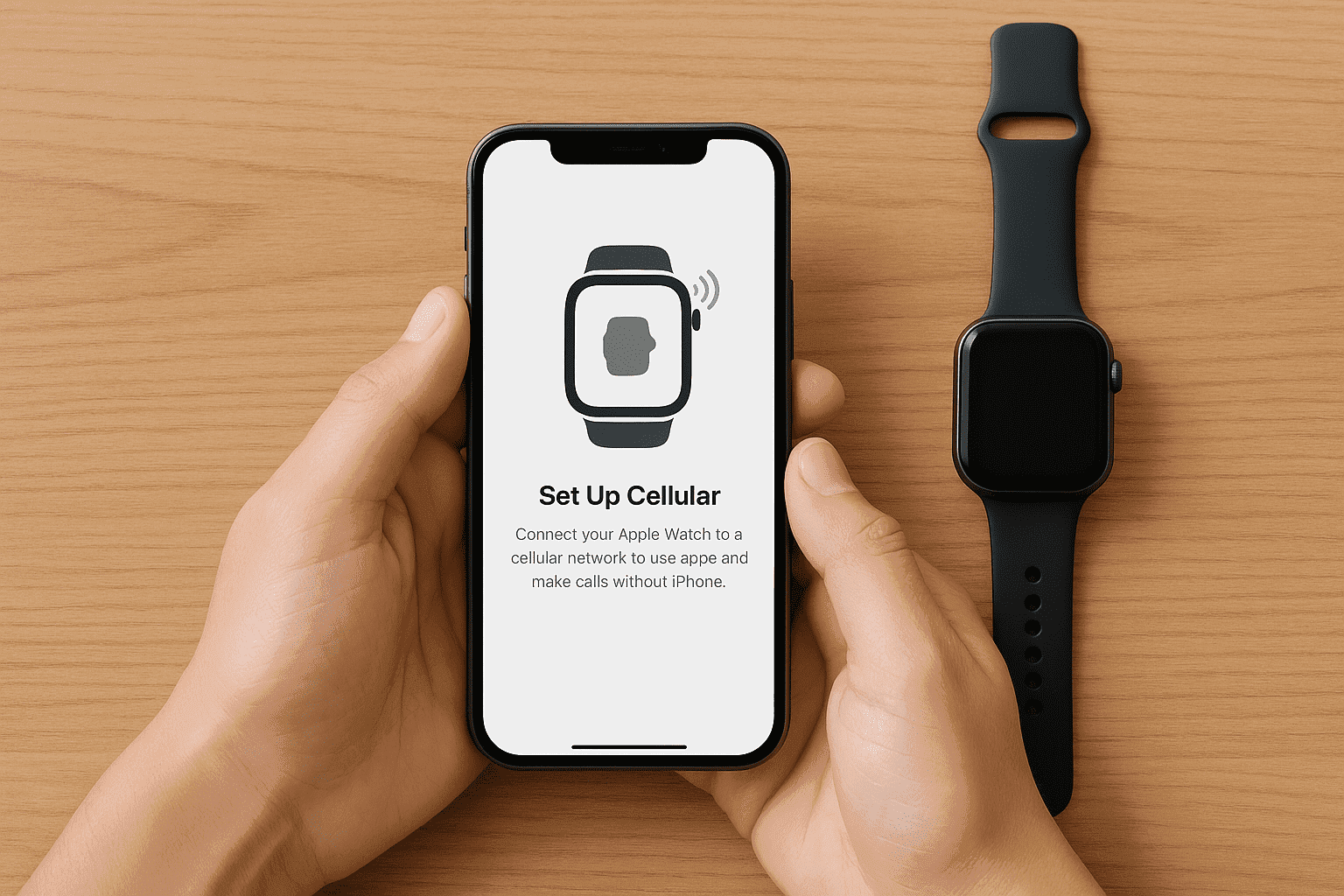
Що робити, якщо нічого не працює?
-
Кнопка “Налаштувати стільник” відсутня або неактивна: Зазвичай це означає, що ваш оператор не підтримує Apple Watch, або ваш поточний мобільний тарифний план не відповідає вимогам (наприклад, деякі передплачені плани). Зв’яжіться з вашим оператором, щоб підтвердити, що він підтримує Apple Watch і що ваш обліковий запис сумісний.
-
Активація не вдається або зависає: Це поширена проблема. Спочатку спробуйте перезавантажити як ваш iPhone, так і Apple Watch. Якщо це не допоможе, поверніться до меню “Стільник” у додатку Watch. Ви можете побачити ваш тарифний план зі статусом “Не використовується”. Торкніться значка ‘i’ поруч із ним і спробуйте активувати його знову. Якщо це все одно не вдається, вашому оператору, можливо, доведеться вручну запустити активацію зі свого боку.
Dual SIM та кілька тарифних планів: що Apple пояснює нечітко
У Apple Watch є чудова функція, яку часто неправильно розуміють. Ви можете додати до п’яти різних стільникових тарифних планів на свій Apple Watch, але одночасно використовувати можна лише один. Це дуже відрізняється від того, як працює Dual SIM на iPhone, де ви можете мати дві активні лінії одночасно.
Уявіть це так:
-
iPhone з Dual SIM: Ваш телефон може мати два номери телефону та два тарифні плани, активні одночасно. Ви можете отримувати дзвінок на робочу лінію, отримуючи при цьому текстові повідомлення на особисту. Це як мати два телефони в одному.
-
Apple Watch з кількома тарифними планами: Ваш годинник може зберігати кілька “ключів” (профілів eSIM) для різних стільникових мереж. Однак одночасно можна використовувати лише один ключ. Щоб переключитися, потрібно зайти в налаштування і вручну вибрати інший тарифний план. Перемикання не миттєве; для підключення до нової мережі потрібен час.
Кому насправді потрібні кілька тарифних планів на годиннику?
Ця функція не для всіх, але вона неймовірно корисна для кількох конкретних типів людей:
-
Міжнародні працівники та цифрові кочівники: Уявіть, що ви живете в США, але часто їздите до Канади по роботі. Ви можете мати американський та канадський тарифні плани, збережені на вашому годиннику. Коли ви приземляєтеся в Торонто, ви можете вручну переключити годинник на канадського оператора, щоб уникнути плати за роумінг і отримати місцевий номер.
-
Люди з робочим та особистим телефоном: Якщо у вас є окремі iPhone для роботи та особистого користування, ви не можете підключити один годинник до двох телефонів. Але ви можете мати стільниковий тарифний план, прив’язаний до вашої особистої лінії, та інший, прив’язаний до робочої, збережені на годиннику. Ви б перемикалися між ними залежно від ваших потреб.
-
Оптимізатори покриття: Якщо ви живете або працюєте в районі, де один оператор має слабкий сигнал, ви можете мати другий тарифний план від іншого оператора як резервний. Якщо ваша основна мережа не працює, ви можете переключитися на іншу.
Apple Watch під час подорожей: справжнє випробування для eSIM та роумінгу
Це одна з найзаплутаніших частин володіння Apple Watch зі стільниковим зв’язком. Те, що ваш iPhone має міжнародний роумінг, не означає, що ваш Apple Watch теж його має. Підтримка міжнародного роумінгу для Apple Watch операторами набагато обмеженіша і часто коштує додатково. Перш ніж летіти, перегляньте цей список, щоб уникнути сюрпризів:
-
Перевірте підтримку роумінгу оператором: Зайдіть на вебсайт вашого мобільного оператора і знайдіть інформацію саме про “міжнародний роумінг для Apple Watch”. Дізнайтеся, чи пропонують вони його, і які країни включені.
-
Активуйте роумінг: Часто вам потрібно вмикати міжнародний роумінг на вашому тарифному плані для годинника окремо. Іноді це можна зробити через додаток вашого оператора або може знадобитися дзвінок до служби підтримки клієнтів.
-
Зрозумійте вартість: Плата за роумінг для годинника може відрізнятися від тарифного плану вашого телефону. Деякі оператори пропонують денні пакети, тоді як інші стягують плату за хвилину або мегабайт. Дізнайтеся тарифи перед поїздкою.
-
Оновіть свої пристрої: Переконайтеся, що на вашому iPhone та Apple Watch встановлені останні оновлення програмного забезпечення, щоб уникнути проблем із сумісністю за кордоном.

Як уникнути несподіваних витрат на роумінг
Найпростіший спосіб контролювати витрати — керувати підключенням годинника вручну.
• Вмикайте роумінг лише за потреби: Перейдіть до “Параметри” > “Стільник” на вашому Apple Watch і увімкніть або вимкніть “Роумінг даних”. Тримайте його вимкненим, доки ви не будете далеко від свого iPhone і вам не знадобиться з’єднання.
• Покладайтеся на Wi-Fi: Ваш годинник завжди віддаватиме перевагу відомій мережі Wi-Fi перед стільниковим зв’язком, що заощаджує дані та заряд батареї.
• Використовуйте з’єднання вашого телефону: Коли ваш iPhone знаходиться поруч, годинник автоматично використовуватиме його з’єднання, що не вважається роумінгом для вашого тарифного плану годинника.
А як щодо туристичних провайдерів eSIM, таких як Nomad або Airalo? На жаль, більшість цих сервісів не дозволяють встановлювати їхні eSIM безпосередньо в слот eSIM Apple Watch. Вони призначені для телефонів та планшетів.
Однак ви все ще можете використовувати їх на свою користь. Ви можете встановити туристичну eSIM на свій iPhone. Ваш Apple Watch буде використовувати з’єднання для передачі даних вашого iPhone, коли вони знаходяться в радіусі дії Bluetooth. Це часто є найекономічнішим способом залишатися на зв’язку з годинником за кордоном, не сплачуючи за дорогий роумінг оператора.
Наприклад, провайдери, як Yoho Mobile, пропонують доступні тарифні плани для вашого iPhone, які забезпечать онлайн-доступ обом вашим пристроям у понад 100 країнах. Спробуйте безкоштовну тестову eSIM від Yoho Mobile, без SIM-карти, без контрактів — лише швидке налаштування, і ви онлайн за лічені хвилини. Якщо ви захочете придбати тарифний план eSIM після цього, використовуйте код YOHO12 при оформленні замовлення, щоб отримати знижку 12%!
Поширені запитання від експертів
Чи можу я змінити оператора, не втративши свій профіль eSIM?
І так, і ні. Коли ви переключаєте свою основну телефонну лінію на нового оператора, тарифний план для годинника від вашого старого оператора буде деактивовано. Ви не можете перенести старий профіль eSIM до нового оператора. Вам потрібно буде видалити старий тарифний план з годинника і налаштувати новий з вашим новим оператором.
Чи розряджає eSIM батарею на Apple Watch швидше?
Так, використання стільникового зв’язку на вашому Apple Watch розряджає батарею швидше, ніж використання його під час підключення до iPhone через Bluetooth або Wi-Fi. Модем годинника повинен працювати інтенсивніше, щоб підтримувати прямий зв’язок із стільниковою вежею. В середньому, можна очікувати на 20-30% більше споживання енергії батареї при активному використанні стільникового зв’язку.
Чи можу я використовувати eSIM лише для передачі даних, а дзвінки/повідомлення здійснювати через тарифний план мого iPhone?
Ні. Стільниковий тарифний план для Apple Watch не є самостійним планом лише для даних. Це план “спільного номера” або “додатковий” план, який дублює ваш існуючий номер телефону для дзвінків та текстових повідомлень. Коли ваш годинник використовує стільниковий зв’язок, він використовує власне з’єднання для передачі даних, але направляє дзвінки та повідомлення через ваш основний номер телефону.
Чому мій Apple Watch не показує сигнал стільникового зв’язку навіть після налаштування?
Є кілька причин, чому це може статися. Наприклад, ви підключені до свого iPhone; якщо ваш iPhone знаходиться поруч і Bluetooth увімкнений, годинник завжди буде використовувати з’єднання телефону для економії енергії. Слабкий сигнал, так само як і телефон, годинник може знаходитися в зоні зі слабким або відсутнім сигналом стільникового зв’язку. Або проблема з активацією, тарифний план, можливо, не був повністю активований вашим оператором.
Чи потрібен для Apple Watch тарифний план стільникового зв’язку?
Ні, не потрібен. Усі Apple Watch можуть чудово функціонувати без стільникового тарифного плану, використовуючи з’єднання зі свого парного iPhone. Вам потрібен стільниковий тарифний план, лише якщо ви хочете, щоб годинник міг здійснювати дзвінки, надсилати повідомлення або використовувати дані, коли ваш iPhone не з вами.
